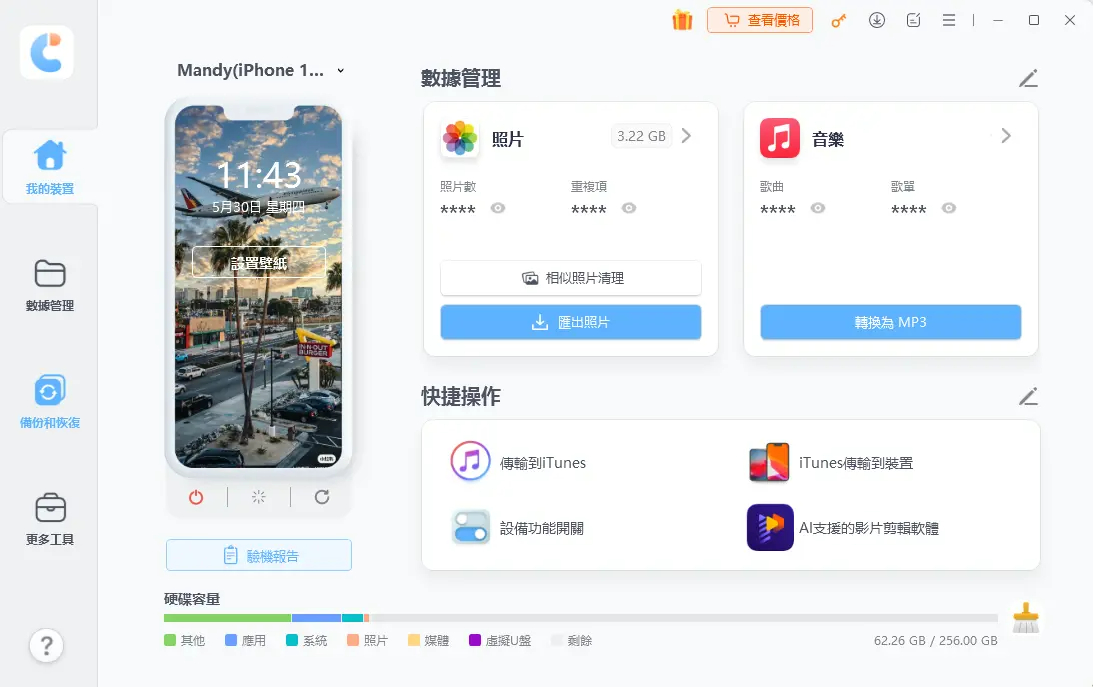iTunes 備份超強秘笈,一鍵備份iPhone【2025最新】
Barbara Wagner/ 2025-01-02 / iPhone Tips
現代人已經習慣機不離身的生活,透過行動裝置紀錄生活、傳送重要訊息、聯絡親友等。如果你想要避免數據在意外發生時丟失,那就一定要定期備份iPhone了。iTunes 備份是最基本的方法之一,但你或許不太了解其中的操作步驟。
我們在本篇指南整理了iPhone 備份的相關資訊,並且手把手教你如何備份和回復資料。如果你想要尋找另一款更方便的iTunes替代工具,那我們即將推薦的Tenorshare iCareFone 絕對不會讓你失望。
一、iTunes 備份 iPhone 支援的資料類型
基本上,iTunes可以備份你手機上的大部分資料,如照片、影片、聯絡人、對話紀錄等等。因此,你可以透過這個方法將iPhone數據保存起來。另外,你在手機所做的設定也可以被iTunes紀錄起來,包括WiFi熱點、VPN、網路設定等。
可是,iTunes在備份iPhone時並不包含以下的內容和檔案:
- 已經上傳至iCloud儲存的數據,如iCloud照片、行事曆、備忘錄等
- 螢幕鎖碼設定,如Face ID和Touch ID
- Apple郵件的資料
- Apple Pay的資料與設定
- 儲存在其他雲端服務中的資料
- 從iTunes同步的內容
- App Store的資料
二、如何用iTunes 備份iPhone?
如果你要進行iPhone 備份,你首先需要準備一條原廠的數據線,並且確保已經將iTunes更新至最新版本,以免在過程中發生錯誤而衍生其他問題。另外要注意的是,這個方法需要完整備份整部裝置,所以數據傳輸的時間較長。若你已經準備好備份的環境,那你就可以按照以下的指示進行操作了。
- 開啟電腦上的iTunes程式,然後使用USB數據線將iPhone連接至電腦。
- 如果手機介面彈出確認通知,點擊「信任這部電腦」以繼續。
- 點擊iTunes介面上方的「iPhone」圖示。
- 點擊左側的「摘要」欄位,然後按下「立即備份」按鈕並耐心等待過程完成。

三、如何將iTunes 備份還原到iPhone?
當你買了新手機想要轉移資料,或是不小心誤刪iPhone的數據時,你就可以將曾經備份的檔案回復至裝置了。如果你想要將iPhone資料還原到iPad也是可行的,你只需要確保裝置系統一樣或更高版本即可。這就表示,你並不能夠將iPhone 備份回復到更低的iOS系統裝置上。
另外,你也需要先關閉手機上的「尋找我的 iPhone」功能,才能避免回復失敗的情況發生。接下來,我們將會說明將資料復原的執行步驟。
- 開啟電腦上的iTunes程式,然後使用USB數據線將iPhone連接至電腦。
- 點擊iTunes介面上方的「iPhone」圖示。
- 點擊左側的「摘要」欄位,然後按下「回復備份」按鈕。
- 當介面彈出新的視窗時,點選你的iPhone名稱並點擊「回復」即可。

四、iPhone 最佳備份工具推薦——Tenorshare iCareFone
雖然iTunes 備份很方便,但很多人都反映經常遇到過程卡住、轉移失敗的情況。此時,你就可以使用最強大的替代軟體Tenorshare iCareFone 來快速完成iPhone 備份了。它的數據傳輸速度快,而且允許用戶單獨選擇想要的資料來備份,節省更多時間。只需要幾個點擊,你就可以將重要檔案備份到電腦本機,操作十分簡單易懂。
在電腦上管理iOS裝置上的資料超級方便,而Tenorshare iCareFone就是你的最佳選擇!最重要的是,這款軟體的備份功能完全免費,是不是很吸引人呢?
Tenorshare iCareFone的其他超強功能:
- 支援在iPhone、iTunes、電腦之間互傳資料,直接拖拉檔案即可完成
- 一鍵備份iPhone照片至電腦,非常方便
- 傳輸穩定,成功率超高
- 支援大部分的iPhone檔案類型,包括影片、照片、應用程式資料等
- 輕鬆實現iPhone 轉iPhone,可選擇需要的檔案同步到新的iOS裝置
- 支援批量完成HEIC 轉 JPG,最高可同時轉檔1000張圖片
- 適用於所有的iOS裝置與系統,如iPhone 14、iOS 16
趕快來學習它的使用步驟吧~
步驟1:在電腦下載並安裝Tenorshare iCareFone,然後將手機連接至電腦。開啟軟體後,點擊主介面左側的「備份和恢復」欄位。

步驟2:接著,你就可以看到所有支援備份的檔案類型了。勾選想要備份的資料,或是直接勾選「全選」欄位,然後點擊「備份」以繼續。

步驟3:數分鐘後,你就會看到備份成功的畫面,上面也會註明檔案大小、備份日期等資訊。此時,你也可以點擊「查看」以在電腦瀏覽備份數據。
總結
iPhone 備份就那麼簡單,你學會了嗎?雖然iTunes是許多蘋果用戶常用的備份程式,但你可能會遇到卡住或中斷的問題。我們介紹了Tenorshare iCareFone 這款比iTunes更實用的工具,給你的數據100%安全保障,不管是備份或同步資料都沒問題!